私はiPhoneなどのAppleデバイスを家族で使い倒すための記事を書いているのですが、ちょっとGoogleさんの検索に引っかかって「Googleのファミリー機能が知りたい」という方まで巻き込んでしまっているようです。


iPhoneユーザーがAndroid系のサービスについてまとめるのも変な話ですが、Googleの頼みとあれば人肌脱ぐしかありません。粛々と調べます。
あくまでも基本的な内容にはなってしまいますが、Google系のサービスも利用しているので私の知っている範囲で情報を共有していこうと思います。
インスタグラム用の画像で、ブログ内の内容をまとめています。時間がないときはこちらの内容だけでもどうぞ。
Googleのファミリー共有サービスってなんだ?
まずは、Googleの家族で使える機能なんかをまとめておきます。9割はファミリーリンクの話になると思います。
Googleが家族で使えるサービスとは
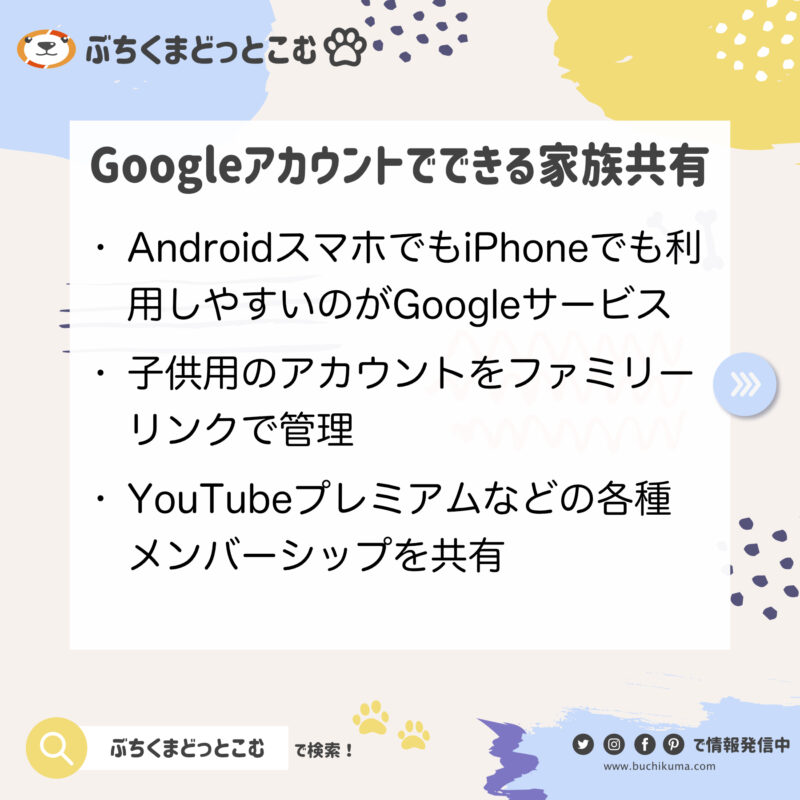
まず、大雑把にこのページの構造を説明します。
子供用のGoogleアカウントについて
13歳未満の子供については、Googleアカウントを作ることができません。
13歳未満の子供にAndroidスマホを持たせる場合は、親のGoogleアカウントに紐づけられた「子供用のアカウント」を作成して利用することになります。
この「保護者が管理できるアカウント」と「保護者を含めたファミリーメンバー」でつなげられるサービスが「ファミリーリンク」になります。
家族で共有できるGoogleサービス
Googleは、ネット上のほぼ全てのサービス形態を自社で持っています。しかも、GoogleのこれらのサービスはGoogleアカウントがあれば利用できます。
アプリを共有する
GoogleのアプリはGooglePlayストアなどからダウンロードします。このアプリを家族用のライブラリに保管することで、有料アプリも家族で共有することができます。
データは各自のスマホに保存されるので、あくまでも使用する権利だけを共有しているイメージになります。
データを共有する
この場合のデータというのは以下のようなもの。
- カレンダーの予定
- メモ
- 写真
- データを保存しておくストレージ(保管庫=容量)
これらは、Androidスマホじゃなくても、アプリがあれば共有できます。両親がAndroidで子供がiPhoneでも共有可能ということです。
Googleではない、他社の似たようなサービス
Googleのファミリープラン以外にも、利用しやすい家族向けサービスについてまとめました。
Apple系のファミリーサービス
Appleのファミリー共有プランについてまとめた記事がよく読まれています。Apple TV+やApple MusicなどのサブスクリプションサービスをまとめたApple Oneというのが大変お得なのでおすすめです。

Amazon屈指のサービス
Amazonもファミリープランのようなものがあります。プライム会員登録への導線みたいなものですが、登録は無料で赤ちゃん・子供用品のセールやクーポンなどあるので、チェックしてみてください。
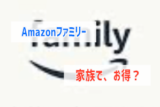
ファミリーリンク機能について知りたい

まずは、家族のアカウントを連携させる一番基本的な機能である「ファミリーリンク」について解説していきます。
ファミリーリンクとは
Googleの各種サービスを利用するためにはGoogleアカウントが必要になります。このGoogleアカウントは13歳未満においては保護者の権限において作成され、保護者の管理のもとで利用されるものです。
13歳以下のアカウントは、必ずファミリーリンクで連携した状態でしか存在しません。利用の際には保護者の責任のもとで運用されます。

13歳以下用のアカウントですが、できることはほとんど変わりません。そのため、インターネット上に存在する全ての悪意ある攻撃を子供が受ける可能性があります。そうならないように、親が監督する義務があるということですね。
子供ができることリスト
- インターネットにアクセスして検索する。
- メール、チャット メッセージ、ビデオ通話、音声通話を送受信する。
- お子様のアカウントを対象とする Google Play の承認設定に沿って、アプリ、ゲーム、音楽、映画、書籍など、Google Play で入手できる各種コンテンツの購入、ダウンロード、アプリ内購入を行う。
- 写真、動画、音声、メモ、プレゼンテーション、ドキュメントなどのコンテンツを作成、表示、共有、受信する(こうしたコンテンツが一般に公開される場合もあります)。
- お子様の年齢が 13 歳を超えている場合は、Google Fit で健康状態やフィットネスに関する情報(活動量、心拍数、血圧、栄養状態など)を追跡する。
https://families.google.com/intl/ja_ALL/familylink/privacy/notice/
ファミリーリンクでできることリスト
- お子様による Google Play からのダウンロードや購入を承認する。ユーザー成熟度別レーティングに基づいて、Google Play ストアに表示されるコンテンツを制限する。
- セーフサーチなど、Google 検索の設定を管理する。
- お子様が Android デバイスで使用するアプリの権限(マイク、カメラ、位置情報、連絡先へのアクセス権など)を確認する。
- YouTube Kids アプリのコンテンツ フィルタ設定を変更する。
- お子様の Android または ChromeOS デバイスに対して、利用時間の上限を設定する。
- お子様がログインして使用している Android デバイスの位置情報を確認する。
- お子様の Google アカウントのアクティビティ設定を管理する。
- 2 人目のファミリー メンバーがファミリー グループの管理者とほぼ同じ機能を使ってお子様のアカウントを管理することを許可する。
https://families.google.com/intl/ja_ALL/familylink/privacy/notice/
ファミリーリンクでできることが知りたい
すでにリストにして列記しましたが、少し丁寧に機能を眺めていきます。私が使ったことないので、手探りでの情報収集です。
利用時間を制限する
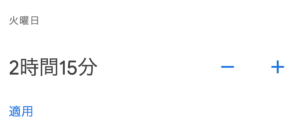
以前に書いた「子供のスマホを利用する際にはペアレンタルコントロールを利用するといい」という記事で、Appleにも同様の機能があることを紹介しました。
Googleファミリーリンクは、特別厳しい措置で管理できるわけではありません。子供がどうやって過ごすかは、子供自身の権利ではありますが、親は子供の成長を阻害する要因から子供を守る義務があります。

ゲームをするのは子供の自由だけど、ゲームによって人生を台無しにするリスクからは子供を守らないといけないわけですよ。

リモートでロックする
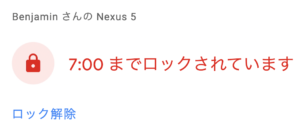
利用時間にも関係しますが、例えば自室に籠ってゲームしている子供を手っ取り早くリビングに呼び出したい時は、デバイスをリモートでロックすることができます。
子供からの不満は出るかもしれませんが、効果は高い。そのまま食事に集中させて、かつ洗い物などのお手伝いなどをしてもらってから、ロックを解除すると親としては助かります。
お勧めのアプリを表示
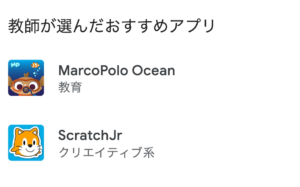
もし、どうしても何かしらのゲームがしたいときは、おすすめアプリに表示されるようにユーザーへの布教活動から始めるしかありません。ここに表示されれば、親としては許可が出しやすい。
プライバシーが気になる
子供の情報が、親にはどこまで筒抜けなのか、子供が知る権利はあると思いますので、まとめておきます。
位置情報を取得する
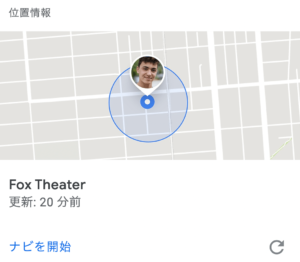
インターネットに接続している状況に限りますが、居場所を探知することはできます。これも、Appleの場合だと、周囲のAppleデバイスとの通信で居場所がバレるので、向こうが上位。
アプリの利用状況
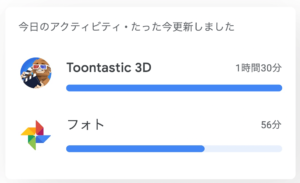
アクティビティレポートでアプリの使用時間は筒抜けです。ちなみに、iPhoneにもスクリーンタイムという機能で筒抜けにできるので、ゲームやりたいなら逃げ場はないので大人しく正当な理由で権利を主張しましょう。
ダウンロードしたアプリを承認
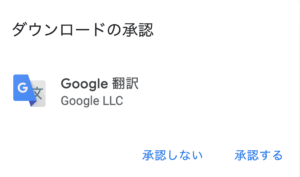
アプリのダウンロードに関しても許可やブロックの承認を要求することができます。子供に管理させる場合でも、ダウンロードしたアプリについての通知が出るように設定できます。
ちなみに、アプリ内課金なども管理できます。
ファミリーリンクを解除したい
検索者の意図はよくわかります。

親に自分が使用しているアプリは知られたくないし、休みの日や夜中に好きなだけゲームがしたいですよね。

だけど、スマホ代金なんかよりも、一番大事なのはあなたの時間です。自由にスマホがいじれる未来は、ちゃんと自分でコントロールできますか?
説教くさいことはこれくらいにして、ファミリーリンクの解除方法を書いておきます。
ファミリーリンクの基礎知識
まず、根本的な「アカウント」の構造だけを解説しておきます。

Googleアカウントは「14歳以上」で作成できます。言い換えると13歳未満のアカウントは作れません。

しかし、親(保護者)のアカウントに紐付け(ファミリーリンク)された「13歳未満用のアカウント」は作成できます。つまり、子供向け専用アカウントですね。
子供(メンバー)側の端末で操作する場合
子供側の端末でリンクを解除する場合は、根本となる「メンバーのGoogleアカウントを削除」することでリンクを解除できます。
同時に、子供用のアカウントは無くなるので、利用を続ける場合は、結局、復元処理が必要になります。あんまり意味ないですね。
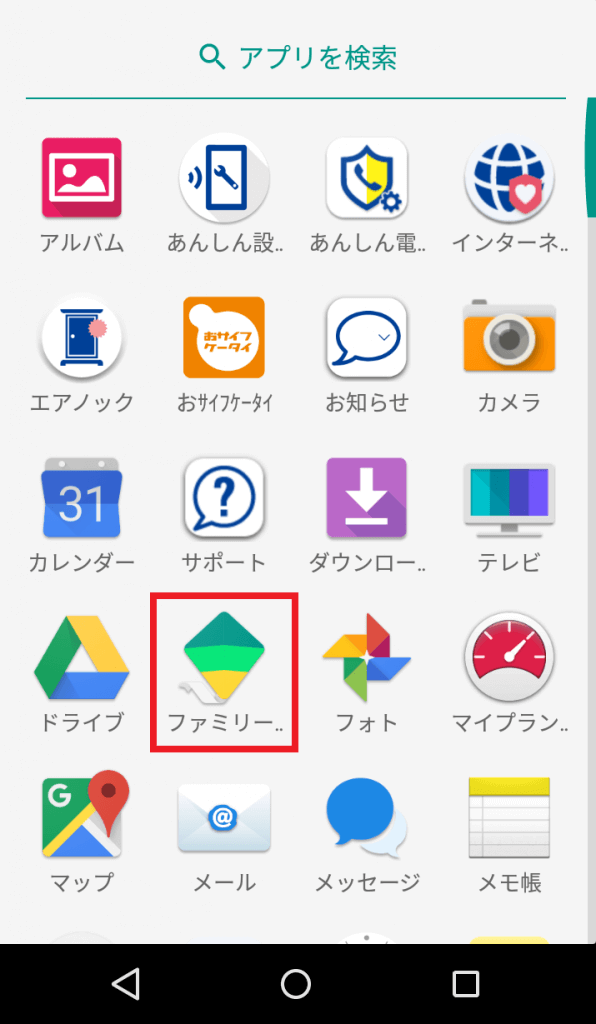

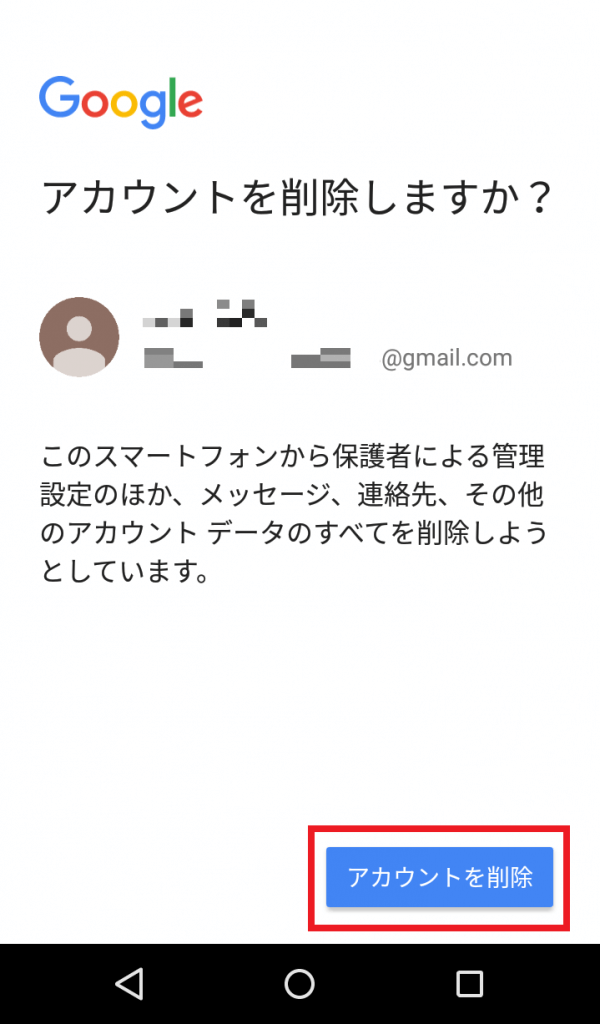
画像はTONE MOBILEより引用しています。
- 「ファミリーリンク」アプリを起動
- アカウントを削除」をタップ
- 保護者のGoogleアカウントを選択する
- 保護者のGoogleアカウントのパスワードを入力
保護者側のスマホを操作する
- 右上メニューから「アカウントの管理機能」を選択
- 「管理機能の停止」から確認事項のチェックボックスにチェックを入れ、「管理機能を停止」を選択

基本的に、どの方法でも保護者用のアカウント操作やパスワード入力が必要になるわけですね。

14歳以上になれば、自分の責任でアカウントが持てるけど、責任行動は取れないから、やっぱり親の許可のもとでスマホを使うしかないよね。
解除したらどうなる?
管理機能を停止すると、保護者用・子供用のアカウントそれぞれに管理機能が停止したこと、管理できなくなった機能などが通知されるメールが送信されます。

内緒でリンク解除している場合、すでに親のスマホが子供の手中にある可能性があるので、そのままメールも消されると厳しいですね。
ファミリーリンクは設定が必須であるということ
ファミリーリンクのまとめですが、Googleが利用規約としてあげているように、子供用のアカウントであっても、全ては親の責任になります。せめて、こどもがその点について理解ができるようになってからじゃないと、解除はできませんし、13歳未満に至ってはアカウントすら存在できません。

子供は親の価値観など理解できないと思いますし、逆に、親もついつい必要以上に子供を強制するためにスマホを使いがちです。双方にとって良い距離感が掴める練習だと思って、ファミリーリンクの設定も色々試してみてください。
子どもの安全と、位置情報変更に関する記事
子どもの安全を考える際に参考にしたい「位置情報」とプライバシーのバランスに関すること。
当サイトで色々と試した位置情報変更のための情報についてまとめています。
位置情報変更に関する便利ツール一覧
知っておきたい豆知識
ツール一覧
- Dr.FoneのGPS変更
- iMyFone「AnyTo」
- EaseUS『MobiAnyGo』おすすめ度
- Tenorhare『iAnyGo』は位置情報変更ツールとしておすすめ?
- 「iToolab AnyGo」位置情報変更するのにおすすめできる?
ゲーム利用
位置情報共有SNS
位置情報共有SNSアプリのまとめ情報はこちらの記事にあります。
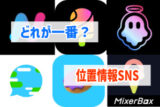
- NauNauがZenlyの代わりとして最もおすすめできる理由
- 「友どこ」が日本でも本格化、zenlyを超える位置共有SNSに名乗り
- 位置SNSの「GHOST」は運営会社が幽霊みたいに掴めない
- whooは開発のノリが軽くて対応早いけどnext zenlyになれるかは
- 位置情報SNS「Now」の使い勝手レビュー
ファミリープランを共有する
とりあえず、ファミリーリンクの紹介が終わったので、やるべきことはやったな、という感じがするのですが。念のために、「ファミリー共有したアカウントでできるお得なサービス」的なことも紹介していこうと思います。Appleユーザーですけど。
Googleのメンバーシップが家族で共有できるもの
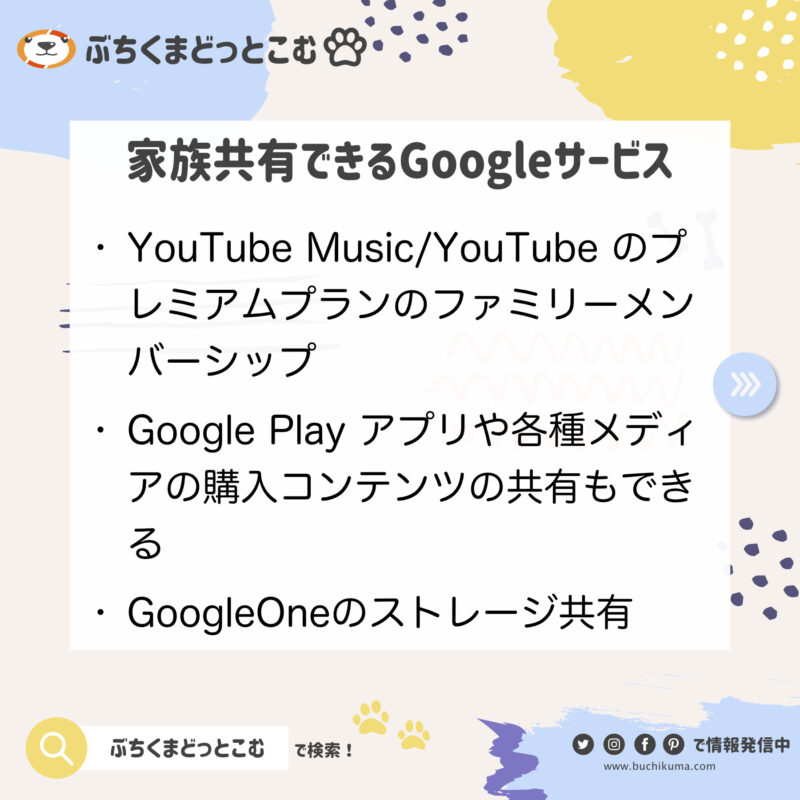
いわゆる、個人プランとファミリープランがあるGoogleサービス。大体、二人以上で使う場合はお得。
YouTube Music Premium
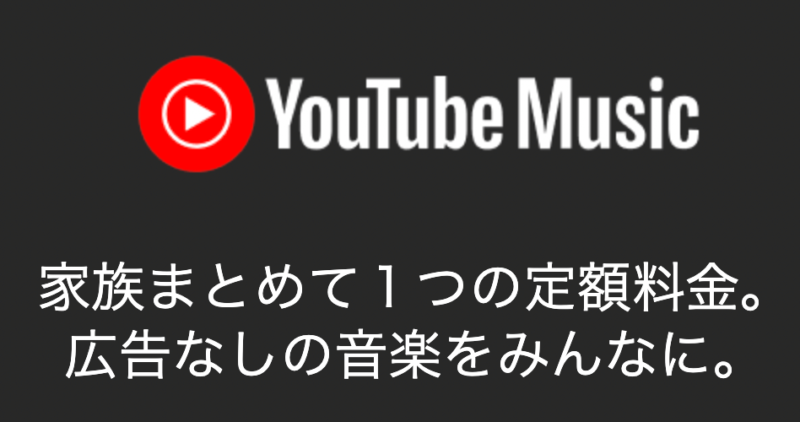
YouTube Musicは、以前はGoogle Play MusicだったものとYouTube用の音楽アプリが色々あって統合した形になったサービス。ただ、後述するYouTubeプレミアムと混同しやすいので、どちらを利用するべきかは事前に検討した方が良さそうです。
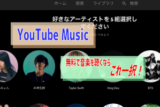
広告なしの再生、オフライン再生、画面ロック時の再生など、YouTube の新しい音楽ストリーミング サービスをメンバー全員でお楽しみください。
ファミリー • 1 か月間無料トライアル • 以降 ¥1,480/月 • 同世帯で家族 5 名(13 歳以上)まで追加できます。
試用期間が終わる 7 日前にお知らせします
定期請求 • いつでもキャンセル可能
- 家族アカウント6人まで利用可能
- オフライン再生
- 広告なし
- バックグラウンド再生に対応
- 定額料金
https://www.youtube.com/musicpremium/family
YouTube プレミアム
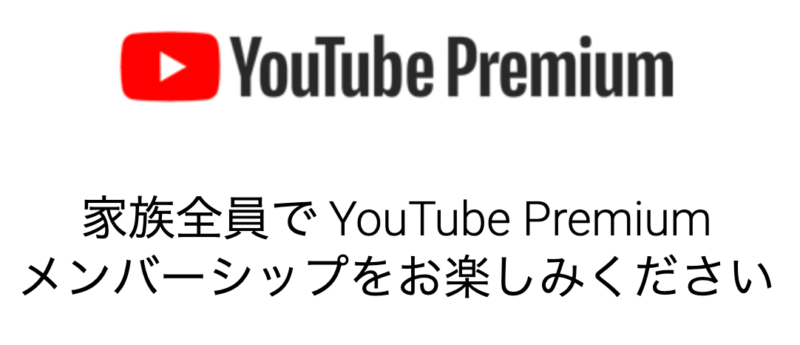
ファミリー • 1 か月間無料トライアル • 以降 ¥1,780/月 • 同世帯で家族 5 名(13 歳以上)まで追加できます。
試用期間が終わる 7 日前にお知らせします
定期請求 • いつでもキャンセル可能
https://www.youtube.com/premium/family
- 広告なし
- オフライン再生
- バックグラウンド再生
- YouTube Music Premiumも利用可能
1,780円/月→2,280円/月
いつの間にかYouTube Musicも統合されて、基本的にはYouTube Premiumを契約すればいいという形に落ち着きました。以前はGoogle Play Musicも存在していたので、まじで「音楽聴くにもどのサービスにしたらいいのかわからない」状態が改善されて何よりです。
ただ、根本的に「子供に自由にどYouTubeを見せるべきか」から考える必要があります。子供用にはYouTube Kidsというサービスもあり、こちらも広告なし、オフライン再生での利用ができます。
YouTube TV
YouTube TVというサービスがあり、こちらのメンバーシップも家族で共有することができます。
2024/03/20時点では、日本でのサービスインは確認できていません。
ABC や CBS、FOX、NBC、その他人気のケーブル ネットワークのライブ TV をストリーミング視聴できます。最大 6 人のファミリー メンバーがそれぞれ自分のクラウド DVR を手に入れることができます。保存容量が足りなくなることは決してありません。
https://tv.youtube.com/welcome/?utm_servlet=prod&utm_source=gfpage&utm_medium=youtubetv&utm_campaign=gfpage_0517
まだ、日本人には魅力的なラインナップとは言えませんが。
逆に、日本で海外メディアが気になるという方はとりあえずYouTubeのファミリーシップを購入してしまうという手もある。日本のメディアが追加されるとしても版権軽そうなNHKくらいですかね。NHK、大体の動画配信サービスにチャンネル持ってるし。
Google Playのアプリを共有する
Google Playで購入したアプリは、ファミリーグループ内で共有できます。ファミリーグループ自体は自分で作成します。
Google Play ファミリーライブラリ
Google Play ファミリー ライブラリを使用すると、Google Play で購入したアプリ、ゲーム、映画、テレビ番組、電子書籍、オーディオブックを最大 5 人のファミリー メンバーと共有できます。
登録料などはなく、設定をするだけで利用可能。
設定方法
- PlayStoreアプリを起動
- 左上のメニュー アイコンを選択
- [アカウント情報] を選択
- [ファミリー] を選択
- [ファミリー ライブラリに登録] をタップ
アプリ内課金は共有されないので、もし「有料アプリ」と「体験版アプリでアプリ内課金でアップグレード」するパターンがある場合は最初から有料で購入するのがお勧め。
Google Play パス
2019年にアメリカ内でのサービスとして開始された、Google版のアプリのサブスクサービス。
根本的に、Google Play Passはゲーム以外も対象としているのがポイント。脳死でゲームだと思い込んでいた。
2020年にはヨーロッパ9カ国でサービスが開始。日本でサービス開始となる噂は聞かない。
https://play.google.com/about/play-pass/
Stadia
Google Stadiaは2023年1月にサービスを終了しました。日本では結局のところ何の話かもわからんうちに終わってしまいましたが。
ゲームサブスクはあまり熟成していきませんが、AppleならAppleArcade、GoogleもStadiaがあるのでグループ内で競合している。



ゲームのサブスクに関してはSonyに期待しているけど、窓口の話だからディベロッパーがリリースしたいところで開発して出せばいい。人気が出てから、AppleやGoogleが買い取ればいいさ。
Stadiaもプレイパス同様、まだ国内でのサービスは始まっていません。さらに、Googleは自社内でのStadiaゲームの開発スタジオも閉鎖したというニュースもあり、暗雲は立ち込めている。
ファミリー共有では、プレイするゲームや利用時間を制限することができる。日本版がリリースされない限りはなんとも言えないけども。
家族の情報を共有する
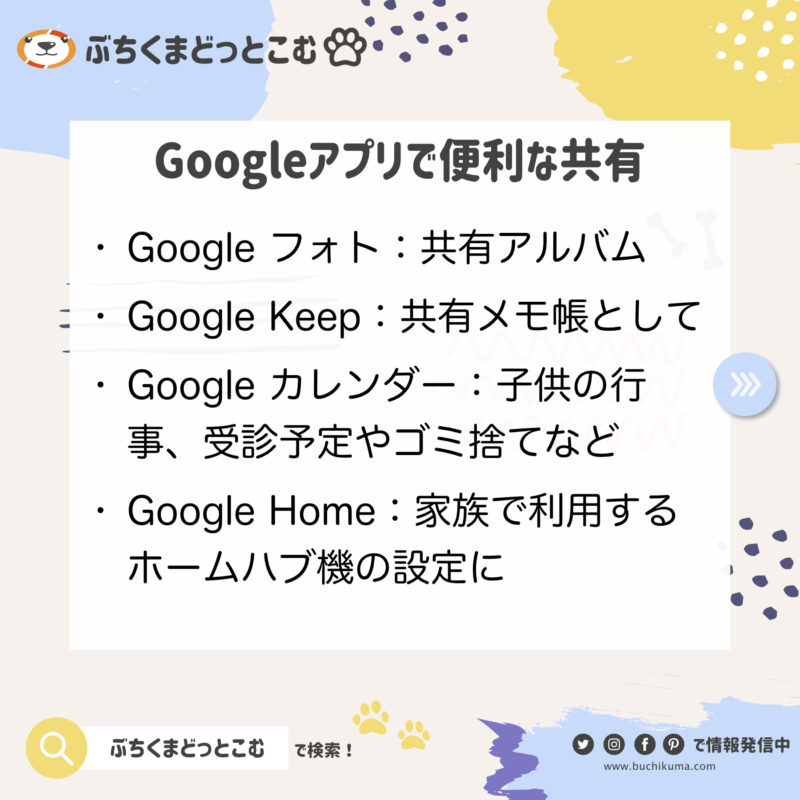
情報共有というとなんだか大事のようですが、カレンダーやフォトライブラリなどを家族全員で共有して、閲覧したり編集したりできるようになります。
Google One
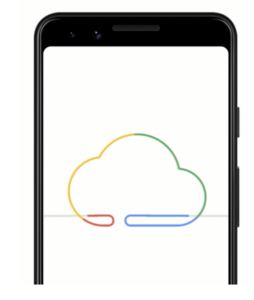
Apple Oneのような各種サービスのバンドル系かと思ったら、ストレージサービスなんですね。クラウドデータ容量の月額支払い。
5人まで招待可能で、ストレージ容量を共有できる。ファミリー用の特典も全員で共有可能。
ストレージ容量は、各自の割り当てなどはできないので、ファミリーメンバーの誰かがデータを詰め込みすぎると家族全員がパンクする。
Google Oneの料金一覧表
| 容量 | 月額 | 年額前払い | Googleサポート | ファミリー共有 | メンバー向け特典 |
| 15GB | 無料 | – | × | × | × |
| 100GB | 250円 | 2,500円 | ○ | ○ | ○ |
| 200GB | 380円 | 3,800円 | ○ | ○ | ○ |
| 2TB | 1,300円 | 1,3000円 | ○ | ○ | ○ |
AppleのiCloudストレージサービスと比べると、100GBはお得な感じがしますね。

iCloud+は50GBから有料で、次が200GBで400円。ただ、この200GBとApple Musicを契約する場合はAppleOneというサービスでApple TV +とAppleArcadeも使えるようになるので、この辺りのバンドルがGoogleにも来そうな気がします。

Google Keep
Googleのメモアプリ。
共有することでメンバーであるファミリーが編集可能。
ちなみに、Google Keep自体はiPhoneでも使える。つまり、iPhoneでも共有もできる。
Google カレンダー
ファミリーグループが作成されると、勝手にファミリー用のカレンダーも作成される。グループメンバーを追加することで、予定の共有や修正も簡単にできる。口頭伝達を撲滅したい私としては、こういったカレンダーアプリに予定を登録したのちに、口頭はリマインド程度の声かけでいい。長々説明されると逆に全部忘れる。ツール使ってくれ。
Googleカレンダーは利用しやすいので、ファミリー共有じゃなくてもプロジェクトチームなどでの予定の共有にも使って欲しい。最終的には、自治体のゴミカレンダーや、勤務表もカレンダー活用してエクスポートできるようにしておいて欲しい。

勤務変わったの伝え忘れられて、通勤時間片道1時間の私は、職場について何度絶望したことか。
Google フォト
Keep、カレンダーと同様に、iPhoneでも利用可能。

Googleフォトは、大規模な改悪はあったものの、それでも一番家族で写真を共有しやすいサービスだと思います。

ライバルとしては、Amazonプライム会員が利用する場合のAmazonフォト。プライム会員の費用はかかるものの、写真共有のクラウドサービスとしてはひとつ抜きん出たものがあります。
Google Homeアプリ/アシスタントの共有
私はApple系のHomekitでスマートホームの基礎を構築していますが、Google Homeも認知度としては高く、AlexaやSiriに拮抗する形でGoogleアシスタントも活躍しています。


スマートスピーカーもだいぶ普及しましたが、この辺りの設定の野暮ったさったらないですよね。

Google系の場合は、Nestが起点になると思いますが、その場合はNestアプリで家族と共有する設定を行なっていきます。
重要: Nest アプリを使用していて、Google アカウントにまだ移行していない場合は、Nest アプリで家と、家へのアクセスを共有するユーザーを管理してください。
Google Home アプリでデバイスを整理、管理するには、家を作成します。その後、家のメンバーを招待して、家とそのデバイスの管理を共有できます。
たとえば、グループ化したリビングルームのスピーカー、オフィスの照明、サーモスタットを家に追加し、その家のメンバーに家族を招待できます。
https://support.google.com/assistant/answer/9155535?hl=ja
まとめ:Google系サービスを家族で使う際に知っておきたいこと
最後までお読みいただき、ありがとうございました。
私はWeb広告関連のことや、ソフトウェア関連の企業の依頼でGoogle、Androidスマホの記事を書くことが多いのですが、メーカー/ブランドとして好きなのはやっぱりApple。
ただ、iPhoneを利用していても、Googleさんは割と寛容に受け入れてくれて、子供が最初にもつスマホに関してはAndroidでもいいかな、と思う部分はあります。iPhone高いし。

両親2人がAppleなら間違いなく子供もiPhoneがいいけど、どちらかがAndroidの場合は、Google系サービス入れた方が統一しやすさはあると思います。
知っておきたい家族共有したいGoogleサービス
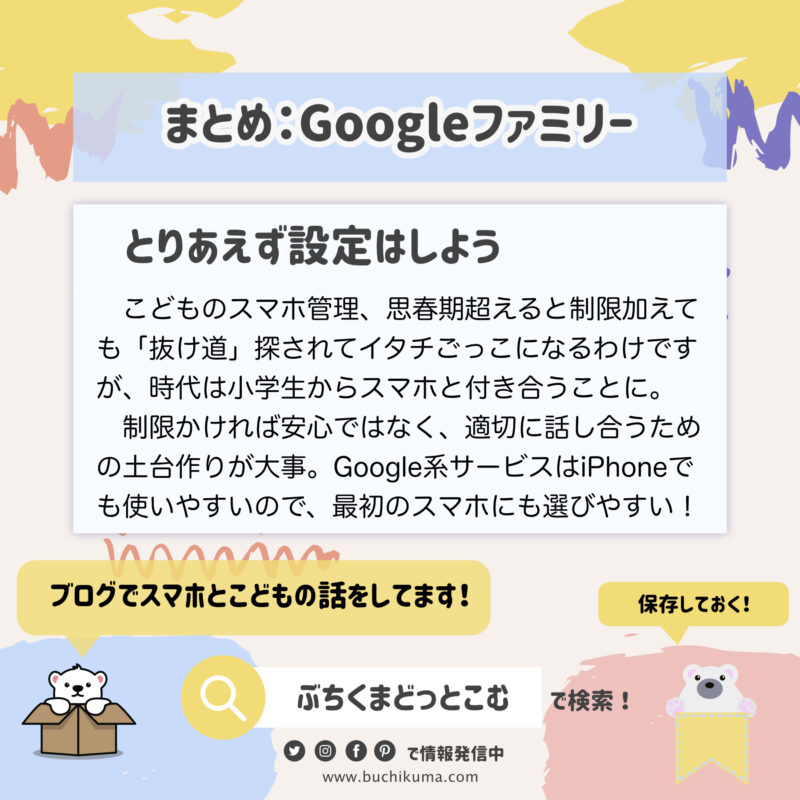
- ファミリーリンクは子供のスマホ管理に便利
- YouTubeプレミアムなどのサブスクサービスはファミリープランも検討
- GoogleアプリはOS問わず使いやすいので情報共有に最適
Google系家族共有の口コミや評判
Google家族サービスに関連する口コミ情報などをまとめておきます。
Twitter情報
ファミリーリンク
「開発者向けオプションが開けない、開けるようにしろ」と息子が言ってきたけど、なんで開きたいのかは答えない。
— 真雪 (@mayuki_nyanko) January 30, 2023
なんか企んでると直感でわかったので「オカアサンサッパリワカリマセーン」とばっさり切ってググってみたら、コマンド使ってファミリーリンク解除を試みたらしい。
(リスク有)
ファミリーリンクで、タブレットを使用できる時間を制御してるけど、お母さんのスマホのパスワードが情報漏洩してるので、制限時間を変えられて意味がない😂
— かずひ (@motarikegi) February 4, 2023
YouTube Premiumの共有
Youtubeプレミアム無料トライアルしてるけど、めちゃくちゃ快適・・・Musicと切り離して500円/月、ファミリー1000円/月ぐらいしてくれればなぁ。 pic.twitter.com/2Dxh0SkgRD
— hidepon+🏃♂️⛰🚲 (@hidema2o) February 6, 2023
IT企業に勤めてる娘のDくんから、
— はなはは🐶🌱 (@hanahah22101980) February 7, 2023
お母さんYouTube見ますかぁ?って聞かれたからプレミアムでガンガン見てるよ!って言ったら、じゃあ一緒にファミリーに入りましょうって言われアルゼンチンのサイトから5人まで月¥500円のファミリーに入れてもらった!私はただ🤣#JO1 @official_jo1
Googleさんとしては耳が痛い話になりそうですが、ちなみに各国でサブスクリプションの適応価格が違うので、VPNサービスを利用すると色々できるよ、的なことを別記事で書いたりしています。
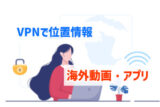
Googleフォト
子供達の写真はGoogleフォトを使って家族に共有していたけど、「みてね」っていうアプリの方がいいね✨
— でらりん@楽しい双子育児12m (@dellarinhc) January 17, 2022
みてねの有料会員になると、定期的に写真や動画を繋ぎ合わせたムービーが自動生成されるのだけど、これが秀逸✨泣ける😭
Google Home
Googleさん(Google Home)が家族になって相当経つ。
— よきざぶとん (@rSBwkMGhHbInZnw) May 21, 2020
が、、しかし、
いまだに夫がGoogleさんに話しかけない!!
多分話しかけると魂抜かれると思ってるんだと思うんですけど、
本当に話しかけない!
夫「今日って雨降るかな」
子供「Googleさんに聞きなよ」
夫「…お前が聞け」
Googleさん「🥺」
Google家族共有でよくある質問
- Qファミリーリンクがうざいので解除方法を教えてください
- A
ファミリーリンクの解除方法は、「本人のアカウントを削除する」か「管理機能を解除」することになります。
アカウント削除は、そもそもスマホの利用権限すら失う可能性があるのでお勧めしません。「管理機能を解除」するためには、管理者、多くの場合は親のアカウントから設定する必要があります。
- Qファミリーリンクの一部の機能制限を回避したい時の方法は?
- A
ファミリーリンクによって、スマホの利用時間や使用アプリの制限、webブラウザのフィルタリングが可能になります。
利用できるアプリ経由でアプリ内のブラウザを立ち上げて、そこから各種サイトやサービスを利用することで制限を回避することは可能です。
家族でお得な知っておきたい情報まとめ
Googleファミリー系サービスのように、家族で利用することでお得になるサービスをまとめた記事をリストアップしておきます。

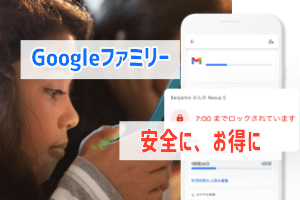
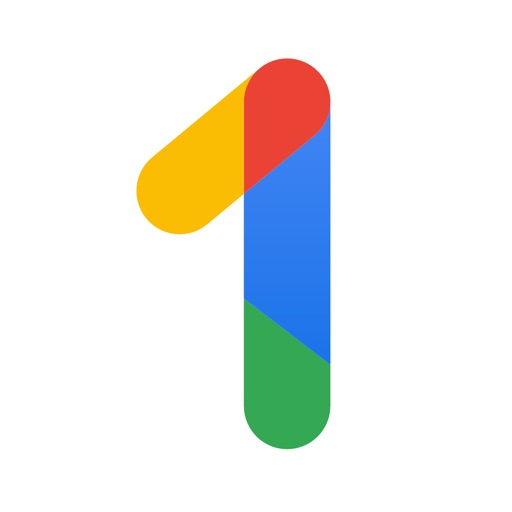


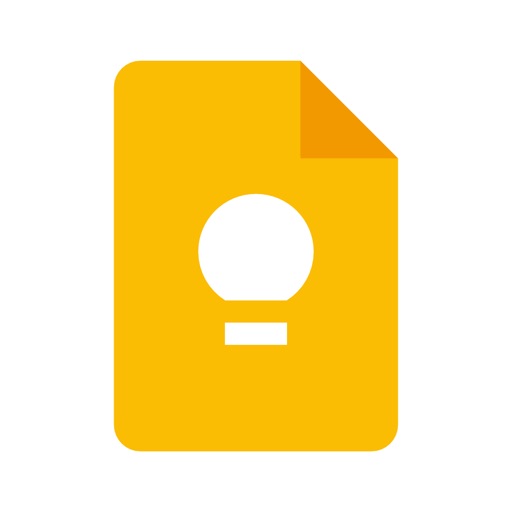
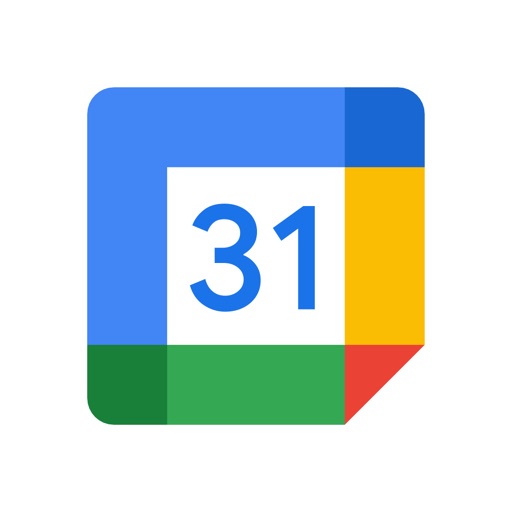
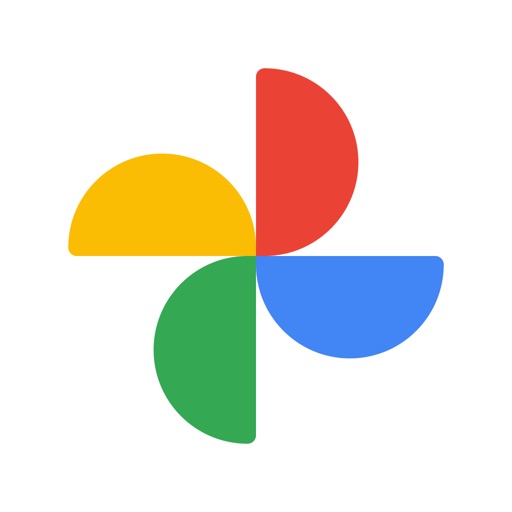

コメント
「internet home home internet」に関する最新情報です。
5Gホームインターネットは、従来のブロードバンドに代わる選択肢であり、家にケーブルを引く代わりに、固定受信機を使用して家の内外で5Gセルラーネットワークに無線接続します。5Gホームインターネットは、有線ブロードバンドよりも簡単に設置でき、速度が速く、料金が安い場合があります。ただし、カバレッジが限られており、都市部で最も良好な結果が得られる可能性が高いです。また、5Gネットワークが混雑するとネット速度が低下する可能性もあります。価格は、通常、月額30ドルから80ドルで、既存の顧客向けに割引やインセンティブが提供されています。
https://www.wired.com/story/what-is-5g-home-internet/
「子ども youtube youtube 始め」に関する最新情報です。
2010年から2024年頃に生まれたα世代はデジタル技術と密接に関わっており、YouTubeを見始める年齢は平均3.9歳であり、スマホデビューは平均8.2歳という調査結果が出ている。また、小学生の45.1%が子ども専用のスマホやタブレットを持っており、LINEの使用率は36.3%で、平均8.9歳から利用を始めている。さらに、α世代は水泳や英語などの習い事に取り組んでおり、月平均1.8万円の費用をかけていることが分かっている。
https://www.huffingtonpost.jp/entry/story_jp_66249fd7e4b0167f7bf5298b
「alexa 開発者 amazon」に関する最新情報です。
Amazonは2017年からAlexa用アプリの開発者に毎月最大1万5000円支払う「Alexa開発者リワードプログラム」を提供していましたが、2024年6月30日をもってこのプログラムを終了することを発表しました。開発者に支払われる金額は2020年以降減少しており、音声アシスタント事業の失敗による損失を補うための措置とされています。Amazonは開発者に対し、今後も彼らの重要性を認識し、感謝の意を示しています。
https://news.google.com/rss/articles/CBMiRmh0dHBzOi8vYXJ0aWNsZS5hdW9uZS5qcC9kZXRhaWwvMS8zLzcvNDhfN19yXzIwMjQwNDExXzE3MTI3OTk0MTIyNDQ5ODHSAQA?oc=5
「子ども スマホ スマホ タブレット」に関する最新情報です。
明光義塾が行った調査によると、子どもたちのスマホ・タブレット端末の主な使用目的は「動画視聴」であり、一方で親が求める主な使用目的は「調べもの」であることが明らかになった。保護者の約72.6%が子どものスマホ・タブレット端末使用に不安を感じており、その主な不安要因は「スマホ・タブレット端末への依存」であることが分かった。
https://news.google.com/rss/articles/CBMiKWh0dHBzOi8vaWN0LWVuZXdzLm5ldC8yMDI0LzAzLzI1bWVpa29uZXQv0gEA?oc=5
「タブレット 子ども スマホ」に関する最新情報です。
明光義塾が行った小中学生のスマホ/タブレット活用状況の調査によると、子どもたちの主な使用目的は動画視聴やゲームである一方、親が求めるのは調べものや学習であることが分かった。調査では子どもの保護者797人を対象に行われ、子どもたちが所有しているデジタル端末はスマートフォンが最も多く、親たちの不安要素としてはスマホ/タブレットへの依存や視力の低下、有害コンテンツへの接触が挙げられた。
https://www.itmedia.co.jp/mobile/articles/2403/22/news141.html
「techcrunch space techcrunch space」に関する最新情報です。
TechCrunch Spaceの最新号はSpaceXに焦点を当てており、同社のStarshipが重要な役割を果たすことが強調されています。Starshipは次世代のStarlink衛星を宇宙に打ち上げるために使用される予定であり、NASAも月面への人間の帰還計画に不可欠です。今週の記事では、内部文書や情報源との会話を通じて、SpaceXに関する興味深い情報が明らかにされています。
https://techcrunch.com/2024/03/18/techcrunch-space-pacex/
「apple プロジェクト 開発」に関する最新情報です。
Appleが進めていた自動運転車開発プロジェクト「Project Titan」が破綻し、かつてテスラの買収を検討していたが失敗した要因について、テスラのイーロン・マスクCEOがAppleのティム・クックCEOに対して買収を持ちかけたが断られたことが関連している。Appleは自動車産業に参入し、自動車開発を進める方針を取り、独自の自動車開発プロジェクトを立ち上げた経緯がある。
https://news.google.com/rss/articles/CBMiRmh0dHBzOi8vYXJ0aWNsZS5hdW9uZS5qcC9kZXRhaWwvMS8zLzcvNDhfN19yXzIwMjQwMjI5XzE3MDkxODQ0NzIzOTEwODPSAQA?oc=5
「games apps apple」に関する最新情報です。
AppleのVision Proが登場し、多くのユーザーがAppleのAR/VRヘッドセットとそれに付属するアプリに興味を持っています。大手企業のものだけでなく、独立系開発者によるvisionOSに最適化されたアプリも多数登場しています。空間パズルゲームや3Dでインテリアデザインプロジェクトを表示できるアプリなど、ユーザーがヘッドセットを利用する際に試すことができる小規模開発者のvisionOSアプリが紹介されています。
https://techcrunch.com/2024/02/26/independent-vision-os-apps-for-the-apple-vision-pro/
「家族 過ごす 家族 過ごす」に関する最新情報です。
不動産メディアを運営するAZWAYが行った調査結果によると、家族と過ごす時間が長い都道府県は、4位が兵庫県、3位が長野県でした。そして、1位は静岡県と香川県で、100%の人が毎日家族と過ごしていると回答しました。一方、家族と過ごす時間が最も少なかったのは鳥取県と群馬県で、50%の人が毎日家族と過ごしていると回答しました。また、家族と毎日過ごす人はワークライフバランスを取りやすいと感じる割合が高いこともわかりました。
https://www.huffingtonpost.jp/entry/story_jp_65c085b4e4b05c8779fa3365
「games apple apps」に関する最新情報です。
AppleのVision Proには、いくつかのエキサイティングなインディーアプリやゲームがあります。これらのアプリは、AppleのAR/VRヘッドセットと共に提供される予定です。これらのアプリの中には、Max、TikTok、Redditなどのよく知られた企業から提供されるものもありますが、金曜日にリリースされるビジョンOSに最適化されたアプリは、独立した開発者によって開発されます。Appleによれば、これまでに数百のアプリがVision Pro向けに設計されています。
これらのアプリには、空間パズルゲームや3Dでインテリアデザインプロジェクトを表示するアプリなどがあります。ユーザーはヘッドセットが届いたら、これらのアプリを試すことができます。新しいアプリがリリースされるたびに、このリストに追加されていく予定です。
ゲームの中には、Soul Spireという空間パズルゲームがあります。プレイヤーは、色が変わるキューブに閉じ込められた可愛らしい幽霊を解放する必要があります。
また、Blackboxというタスク管理アプリもあります。このアプリはポモドーロテクニックを適用しており、タイマーを開始・停止したり、異なるタスクの進捗状況を追跡したりすることができます。また、他のアプリを閲覧しながら小さなフォーカスタイマーウィンドウを表示することも
https://techcrunch.com/2024/02/02/independent-vision-os-apps-for-the-apple-vision-pro/
「techcrunch changing changing need」に関する最新情報です。
タイトル: TechCrunchのニュースレターが変わります。知っておくべきことはこちらです。
ヘッディング: TechCrunchのニュースレターが変わります。知っておくべきことはこちらです。
トピック1:
トピックのキーワード: techcrunch 変更 変更 知っておく 必要 必要 知っておく ニュースレター ニュースレター 変更 techcrunch ニュースレター
トップの段落:
エンティティ: TechCrunchの TechCrunch Crypto
キーワード: TechCrunch ニュースレター 変更 知っておく 週刊メールを少し読みやすくするために要約して時間を節約することも、読みたい記事を見つけやすくするためにも役立ちます。TechCrunch Space、TechCrunch Crypto、TechCrunch Mobility、TechCrunch Fintechなど、読みたいニュースレターにすべてサインアップしましょう。
https://techcrunch.com/2024/01/13/techcrunchs-newsletters-are-changing-heres-what-you-need-to-know/
「studios thinkingengine poc」に関する最新情報です。
G2 Studios株式会社は、ThinkingEngineの導入に向けてPoC(概念実証)の実施を決定しました。この決定は、G2 Studiosが抱える課題に対する解決策として行われました。G2 Studiosは、複数のプロジェクトをまたがるKPI分析やデータ活用の課題を抱えており、BIチームの編成やデータ基盤の構築、BIツールの推進などに取り組んできました。しかし、エンジニアがデータ集計や分析のために中間テーブルやドリルダウンなどの手間が必要であり、リアルタイムでタイムリーなKPIの追跡やグラフの表示が遅くなるなどの課題がありました。ThinkingEngineの導入により、これらの課題を解決し、効率的なデータ活用が可能となることが期待されています。ThinkingEngineは、グローバル1,000社以上のゲームタイトルで実績を持ち、UI・UXの操作性やグラフの表示速度などに優れていることが評価されました。今後は、2023年10月から12月にかけてThinkingEngineのPoCを実施し、その検証結果を踏まえて導入の検討を行う予定です。
https://prtimes.jp/main/html/rd/p/000000012.000104020.html
「主張 apple apple 企業」に関する最新情報です。
X(旧Twitter)が反ユダヤ的な広告を表示していると主張するメディアに対して、Xが提訴しました。しかし、ヤッカリーノCEOはこの主張を否定しました。しかし、証拠が速攻で提示され、XがAppleなど有名企業の広告を表示していることが明らかになりました。
https://news.google.com/rss/articles/CBMiOGh0dHBzOi8vZ2lnYXppbmUubmV0L25ld3MvMjAyMzExMjEteC1zdWVzLW1lZGlhLW1hdHRlcnMv0gEA?oc=5
「aims aims keep content」に関する最新情報です。
タイトル: この新しいツールはインターネット上のテロリズムコンテンツを防ぐことを目指しています
見出し: この新しいツールはインターネット上のテロリズムコンテンツを防ぐことを目指しています、あなたも興味があるかもしれません…
トピック1:
トピックのキーワード: 目指す 目指す コンテンツ コンテンツ インターネット インターネット 防ぐ 防ぐ テロリズム 新しい 新しい ツール テロリズム
主な要点:
エンティティ: 3:00 テロリズムコンテンツ オフ リソース不足 リソースと専門知識の欠如 追跡NGO は誤情報と抑圧的な検閲—そしてテロリズムに対抗するテック、このプロジェクトはまた、MicrosoftとYouTubeも含まれている。ツイッターのヘルプを得て、専門のNGOと法執行機関の助けを借りて、ほとんどの場合、企業は公式に指定されたチェックを行うことはできません。私たちは彼らに提供するためにここにいるわけではありません。私たちは、ほとんどの場合、それらを名前を付けることはできません。メッセージングアプリやビデオ共有プラットフォームなど、市民社会の組織、法執行機関、およびプラットフォームのユーザーによ
https://www.wired.com/story/altitude-terrorism-content-removal-tool/
「apple iphone may」に関する最新情報です。
タイトル: iPhoneのジェイルブレイク不要、Appleがユーザーにアプリのサイドロードを許可するかもしれない
見出し: トレンドの話題、iPhoneのジェイルブレイク不要、Appleがユーザーにアプリのサイドロードを許可するかもしれない、最初はLightningが対象だった。今度はヨーロッパがiOS App Storeを狙っており、AppleはiPhoneでサードパーティのアプリストアを通じてアプリのサイドロードを許可することを強制されるかもしれない。
トピック1:
トピックのキーワード: apple iphone may allow apps may allow allow users apple may apps phones iphone jailbreak
トップの段落:
エンティティ: 2008年以来の永久的なiPhone Androidに対してDigital Markets Actによる
キーワード: 2008年以来の永久的なiPhone App Storeの存在方法 アプリをインストールする方法 Androidとは異なり、iPhoneではアプリを直接サードパーティのアプリストアからインストールすることはできず、GoogleはiPhoneの方法をアドバイスしている Appleの方法はAppleの方法であり、ハイウェイである Appleの反応 Digital Markets Act Europeはガイドラインを緩和するかもしれず、サードパーティのストアを許可するかもしれない
エンティティ: アプリの移動。アプリが移動するまで、iOSには多くの重要な機能がなく、ほとんどのユーザーはiPhoneをジェイルブレイクする必要がありました。
キーワード: 移動する Appleは基本的な
https://news.google.com/rss/articles/CBMilgFodHRwczovL3d3dy5pbmRpYXRvZGF5LmluL3RlY2hub2xvZ3kvbmV3cy9zdG9yeS9uby1pcGhvbmUtamFpbGJyZWFrLXJlcXVpcmVkLWFwcGxlLW1heS1hbGxvdy11c2Vycy10by1zaWRlbG9hZC1hcHBzLWluLXRoZWlyLXBob25lcy0yNDYxMjk1LTIwMjMtMTEtMTDSAZoBaHR0cHM6Ly93d3cuaW5kaWF0b2RheS5pbi9hbXAvdGVjaG5vbG9neS9uZXdzL3N0b3J5L25vLWlwaG9uZS1qYWlsYnJlYWstcmVxdWlyZWQtYXBwbGUtbWF5LWFsbG93LXVzZXJzLXRvLXNpZGVsb2FkLWFwcHMtaW4tdGhlaXItcGhvbmVzLTI0NjEyOTUtMjAyMy0xMS0xMA?oc=5
「wired found found wired」に関する最新情報です。
WIREDのWebサイトで「Page not found」というエラーページが表示されています。このページでは、WIREDの雑誌やニュースレターの購読、TwitterやFacebook、Pinterest、YouTubeでのフォローが案内されています。また、ビジネス、ギア、交通に関する情報も提供されています。
https://www.wired.com/golf-tgl-tiger-woods/
「ocean ocean second second」に関する最新情報です。
「STAR OCEAN THE SECOND STORY R」は、1998年に発売された「スターオーシャンセカンドストーリー」のリメイク版です。11月2日にSwitchで発売されました。このゲームは、自由にフィールドを走り回ることができ、戦闘も爽快感があります。また、アイテムクリエーションも楽しめます。グラフィックや音楽も美しく、新しいキャラクターボイスや戦闘システムも備わっています。2周目以降も楽しめる要素があり、オペラなどのキャラクターも魅力的です。
https://chara.ge/starocean/starocean2-remake-review-introduction/
「ai 生成 ai 位置」に関する最新情報です。
レイ・フロンティア株式会社がAI位置情報解析を活用した地図生成システムの特許を出願しました。このシステムでは、生成AIを使用してユーザーの好みに合わせた地図を自由に生成することができます。現在地や観光地の情報などを自動的に提供し、観光名所や歴史的な情報など、地域に関連する情報を取得することができます。また、訪日外国人向けにも対応しており、チャットボットを活用してリアルタイムにコミュニケーションを取ることができます。このシステムは観光業の活性化やインバウンド需要の向上に貢献することが期待されています。
https://news.google.com/rss/articles/CBMiO2h0dHBzOi8vd3d3LmppamkuY29tL2pjL2FydGljbGU_az0wMDAwMDAxNjkuMDAwMDExMzU3Jmc9cHJ00gEA?oc=5
「iphone インド apple」に関する最新情報です。
Appleは、インドの野党政治家に対して、政府のハッカーがiPhoneをハッキングしている可能性があると警告しました。この警告は、インドの野党政治家やジャーナリストなど複数の人々に送られたもので、政府による国家主導の攻撃の試みに対して警戒するように促しています。報道によれば、インド政府はイスラエルの企業NSOのスパイウェア「Pegasus」を使用している可能性があり、これによってジャーナリストや政治家の端末がハッキングされているとされています。Appleは、真相究明のための調査に協力するようインド政府に要請しています。
https://news.google.com/rss/articles/CBMiIWh0dHBzOi8vZ3Vub3N5LmNvbS9hcnRpY2xlcy9lTkVIRdIBAA?oc=5
「families families hostages hamas」に関する最新情報です。
タイトル:ハマスによって誘拐された人質の家族は、生存の証拠として携帯電話のピンポイントを頼りにする
ハマスによって誘拐された人質の家族は、生存の証拠として携帯電話のピンポイントを頼りにしています。約220人の人々がガザで誘拐されたと信じられており、家族は情報の一片を見つけるためにあらゆる手段を使っています。彼らは携帯電話のピンポイントを使用して、誘拐された人々の位置を特定しようとしています。この方法は、携帯電話が近くの携帯電話基地局に送信する信号に基づいて、位置をおおよそ特定するものです。携帯電話が電話をかけたりメッセージを送ったり、インターネットにアクセスしたりすると、信号が送信されます。しかし、携帯電話がアプリをバックグラウンドで動作させている場合、信号が作成されることもあります。この方法は、携帯電話の位置を確認するための頼りになる手段です。
しかし、携帯電話のピンポイントは、生存の確かな証拠とは言えません。所有者から離れた携帯電話は、しばしば正確なデータを提供しないことがあります。他の人々は、携帯電話の位置を追跡することで答えを見つけました
https://www.wired.com/story/israel-hamas-hostages-phone-location/
「apple apple crunch crunch」に関する最新情報です。
タイトル:アップルクランチデーがユタ州の学校に戻ってきます
見出し:カティヤ・ステヨポビッチによる「アップルクランチデーがユタ州の学校に戻ってきます」、KSL-TVに掲載 – 2023年10月22日午後7時31分、最新のユタ州K-12教育のニュース
トピック1:
トピックのキーワード:アップル、アップルクランチ、ユタ州の学校
トップの段落:
エンティティ:ユタ州教育委員会、アップルクランチデー、農家、ユタの学生、ジョーダン地区
キーワード:ユタ州教育委員会、アップルクランチデー、農場、学校、ユタのリンゴ、ユタの学生、農業、栄養食品、ユタの農業、食品生産者、ユタのK-12教育のニュース
エンティティ:ユタ州教育委員会のケイト・ウィーラー
キーワード:ユタ州教育委員会、アップルクランチデー、学生、リンゴ
エンティティ:ユタ州教育委員会がアップルクランチデーを開催
キーワード:毎年、ユタ州教育委員会、農場、アップルクランチデー
要約:ユタ州の学校で毎年開催されるアップルクランチデーが戻ってきました。ユタ州教育
https://news.google.com/rss/articles/CBMiTWh0dHBzOi8vd3d3LmtzbC5jb20vYXJ0aWNsZS81MDc1OTA5NC9hcHBsZS1jcnVuY2gtZGF5LXJldHVybnMtdG8tdXRhaC1zY2hvb2xz0gEA?oc=5
「amazon amazon shuts amp」に関する最新情報です。
Amazonは、ライブオーディオサービスであるAmpを閉鎖することを発表しました。Ampは、ユーザーがライブショーをホストし、リスナーが参加して話すことができる機能を提供していました。このサービスは、Twitterのライブオーディオ機能を提供していたX(以前はTwitterとして知られていた)と提携し、アーティストの名前を冠した番組をホストしていました。Amazonは、ライブミュージックコミュニティとの対話を通じて新しいファン体験を構築するために、Ampの経験を活かしてAmazon Musicでスケールアップするための取り組みを行うと述べています。
https://news.google.com/rss/articles/CBMiTWh0dHBzOi8vd3d3LmNuYmMuY29tLzIwMjMvMTAvMDQvYW1hem9uLXNodXRzLWRvd24tYW1wLWxpdmUtYXVkaW8tc2VydmljZS5odG1s0gFRaHR0cHM6Ly93d3cuY25iYy5jb20vYW1wLzIwMjMvMTAvMDQvYW1hem9uLXNodXRzLWRvd24tYW1wLWxpdmUtYXVkaW8tc2VydmljZS5odG1s?oc=5
「apple apple サーチ サーチ」に関する最新情報です。
Appleが自社の検索エンジン「Appleサーチ」を展開する可能性があると報じられています。この記事では、AppleがGoogleに支払っている収益を超える自社検索エンジンの収益を得ることができるという情報もあります。また、Appleは自社の広告チームも持っており、今後の展開に期待が寄せられています。さらに、Appleの人工知能(AI)部門を率いるシニアバイスプレジデントが、自社の検索チームを指揮しており、コードネーム「ペガサス」の自社検索技術を使用していることも明らかにされています。これにより、Appleの自社検索エンジンが今後のApp Storeアプリに適用される可能性もあります。
https://news.google.com/rss/articles/CBMiJGh0dHBzOi8vaXBob25lLW1hbmlhLmpwL25ld3MtNTU1NTU4L9IBKGh0dHBzOi8vaXBob25lLW1hbmlhLmpwL25ld3MtNTU1NTU4L2FtcC8?oc=5
「wired body body cam」に関する最新情報です。
タイトル:NYPDのボディカムデータが示す抗議者への暴力の規模 | WIRED
ヘッダー:ニューヨーク市警察のボディカムデータがNYPDによる抗議者への暴力の真の規模を明らかにする、WIREDからさらに情報を入手
トピック1:
トピックのキーワード:WIRED、ボディ、ボディカム、カム、カムデータ、データ、NYPD、抗議者、規模、暴力
トップの段落:
エンティティ:7月3日:ニューヨーク市との1300万ドルの和解は、ニューヨーク市警察による抗議者への催涙スプレーの運命を最新のものとして、アメリカ全土でジョージ・フロイド殺害に抗議する数千人の人々がニューヨーク市警察の手によって暴力を受けた最新のものです。 1,380人の抗議者にそれぞれ9,950ドルの和解金が支払われました。 これは1,300万ドルかかり、これまでの米国史上最大のものであり、Beldock Levine&Hoffman法律事務所のデイビッド・ランキン氏は「私たちは何万時間もの映像を持っていました」と述べています。 SITU Research。 6月に立ち上げられたこのツールは、抗議者に対する法的な戦いで不可欠な存在であり、抗議者に対する数時間の映像を提供しています。クリッ
https://www.wired.com/story/nypd-george-floyd-nyc-protester-settlement/
「wired 24 ea」に関する最新情報です。
タイトル:「EA Sports FC」が「FIFA 24」を圧倒 | WIRED
見出し:EA Sports FCがFIFA 24を圧倒、WIREDからさらに情報を入手
トピック1:
トピックのキーワード:WIRED、EA、EA Sports、Sports、FIFA、FIFA 24
トップの段落:
エンティティ:2024年7月18日午前11時、EA Sports FCがFIFA 24を圧倒、EA Sports FCが2024年にプレミアリーグとラ・リーガの契約を獲得、FIFAゲームには勝ち目がないとEA Sportsが確認、FIFAサッカーの統括団体であるFIFAによると、ゲームは揺るがないニュースだった。すべてはお金の問題に帰結した。FIFAによると、実際には1億5000万ドル(約165億円)がFIFAに支払われるという。EA SportsはFIFAに対して、サッカーのフランチャイズであるFIFAゲームに対するほとんどの競争がなかったが、FIFAがFIFAゲームを脅かすようになったため、EAは一般的なPro Evoスタイルのチームや選手に頼るのか、エルウィン・ホランドやファーストディビジョンの選手に頼るのか、FIFAは本当にFIFAゲームを作ることができるのか、FIFA会長は現在のFIFA会長であるジャンニ・インファンティーノであるか、それとも少年のニュースについて、eス
https://www.wired.com/story/ea-sports-fc-24-fifa-24/
「ニュース メニュー お知らせ」に関する最新情報です。
株探のスマートフォン版のヘッダーとメニューが変更されることが発表されました。変更点は以下の通りです。まず、スマホ版のお知らせ欄が表示されるようになります。次に、日米のサイトのロゴが変更され、日本株のロゴには日の丸が、米国株のロゴには星条旗が表示されます。さらに、サイトの画面上部にあったメニューがヘッダーに移動します。最後に、日米のサイトを切り替えるボタンがメニューに移動します。これにより、ユーザーはタップすることでメニューを開き、ログインやプレミアム会員へのアクセスが可能になります。
https://news.google.com/rss/articles/CBMiM2h0dHBzOi8va2FidXRhbi5qcC9uZXdzL21hcmtldG5ld3MvP2I9bjIwMjMwNzEzMDk2MtIBAA?oc=5
「wired apple apple google」に関する最新情報です。
Apple、Google、およびMOVEitは、重大なセキュリティの欠陥を修正しました。Appleは、古いiPhoneの修正を行い、不可視のゼロクリック攻撃に対処しました。Googleは、Qualcommのクローズドソースのアップデートを行い、重大な脆弱性を修正しました。MOVEitは、重要な脆弱性を修正し、悪意のあるネットワークアクセスを防止しました。また、Cisco、Fortinetなどの他の企業も重要なパッチをリリースしました。これらの修正は、セキュリティ上のリスクを軽減するためにすぐに適用する必要があります。
https://www.wired.com/story/apple-google-moveit-security-patches-june-2023-critical-update/
「wired ai ai wired」に関する最新情報です。
「WIRED」の記事「Meet the Humans Trying to Keep Us Safe From AI」は、人工知能(AI)が進化する中で、AIが人間に対して危険をもたらす可能性があるため、AIの安全性を確保するために活動する人々に焦点を当てています。記事では、AIの脆弱性を調査する研究者や、AIの倫理的な問題に取り組むエキスパート、AIの不正行為を監視する活動家など、様々な人々が紹介されています。また、AIを使ったアート作品を制作するアーティストや、AIを活用したチャットボットを開発するスタートアップ企業も取り上げられています。AIの進化に伴い、AIの安全性を確保することがますます重要になっているという記事の主旨が伝わってきます。
https://www.wired.com/story/meet-the-humans-trying-to-keep-us-safe-from-ai/
クリストファー・ノーラン監督が、AIに対する懸念を捨て、AIを愛するようになったとWIRED誌が報じた。彼は最新作の映画『J・ロバート・オッペンハイマーの伝記映画』に取り組んでおり、この映画が彼のAIに対する考え方に影響を与えた。彼はAIが人間にとって脅威であることを認識しているが、それでもAIが持つ可能性について興味を持っている。また、彼はAIが人間のように自己学習することができる可能性についても議論している。彼はAIが人間を超えることができる可能性があると考えており、そのことに対して警戒心を持っている。しかし、彼はAIが人間にとって役立つこともできると信じている。
https://www.wired.com/story/christopher-nolan-oppenheimer-ai-apocalypse/
WIREDが紹介する、HBO Maxで現在配信中の17の最高のショーについての記事。配信中のショーの中から、『Succession』、『SmartLess』、『The Other Two』、『Barry』、『Candy』、『The Black Lady Sketch Show』、『Dogs』、『Abbott Elementary』、『The Sex Lives of College Girls』、『Avenue Five』、『The Righteous Gemstones』などが紹介されている。これらのショーには、有名な俳優やコメディアンが出演しているものや、奇妙なプロットを持つもの、社会的な問題を扱ったものなど、多様なジャンルが含まれている。記事は、それぞれのショーのあらすじや特徴を紹介しており、HBO Maxの視聴者にとっての参考になる。
https://www.wired.com/story/hbo-max-best-shows-to-stream-right-now/
「WIRED」の記事「How to Download Your Reddit Data」は、Redditのデータをダウンロードする方法について解説している。Redditは、公式アプリを含め、いくつかのアプリで利用できるが、公式APIへのアクセスが制限されるため、データを取得することが難しくなる。記事では、Pythonを使用してRedditのデータをダウンロードする方法を紹介している。この方法では、自分のRedditデータをダウンロードしたい場合に簡単に行うことができる。また、Redditからデータを受け取りたい場合は、Redditにデータを提供することもできる。ただし、この方法にはいくつかのデメリットがあるため、注意が必要である。
https://www.wired.com/story/how-to-download-your-reddit-data/
記事タイトルは「ジャック・マーは戻っていない」で、WIREDの記事です。ジャック・マーは中国の最も成功した起業家の1人であり、アリババグループの創設者です。彼は2020年に引退し、その後、規制当局に召喚されたため、消息不明となりました。しかし、彼は最近、上海での金融会議でスピーチを行い、中国のテクノロジー業界における重要な存在であることを示しました。彼は、中国のデジタル決済サービスAlipayの創設者でもあります。彼はまた、中国のテクノロジー業界における重要な転換点を示すスピーチを行い、多くの人々から賞賛を受けました。彼は現在、教育者として活動し、大学で教鞭をとっています。彼の復帰は、中国のテクノロジー業界にとって大きな期待を持たせています。
https://www.wired.com/story/jack-ma-isnt-back/
マイクロソフトのCEOであるサティア・ナデラ氏は、人工知能(AI)にすべてを賭けている。ナデラ氏は、AIを中心に据えたビジネス戦略を採用し、Azureクラウドサービスを強化することで、AmazonのAWSクラウドサービスと競合している。ナデラ氏は、OpenAIと提携し、AIの開発に取り組んでいる。彼は、AIが人間との共生を実現する可能性があると考えており、AIがすべての人々に利益をもたらすことを目指している。また、ナデラ氏は、AIが社会に与える影響についても議論し、AIの安全性を確保するために努力している。ナデラ氏は、マイクロソフトがAIを活用して、世界を変えることができると信じている。
https://www.wired.com/story/microsofts-satya-nadella-is-betting-everything-on-ai/